1、首先我们在我们的桌面线建立一个空白的画面用来提供我们的绘图,在左上角的下拉菜单中选择新建即可,点击新建后就讵畿缤耒会弹出一个对话框,这个对话框就是我们要新建白版的对话框,我们选择适合的大小样式,以方便后期的作图

2、在这个框中输入你要新建纸张的大小,还有就是形式,像素,高度、宽度、分辨率、背景模式等等,你将一切调整好后会出现第一幅图的样式,一张白纸。然后我们就开始画图形了。

3、选择左边的多边形工具然后找到我们的多边形的条数,选择数据为十,这样就保证了我们画十边形的前提,
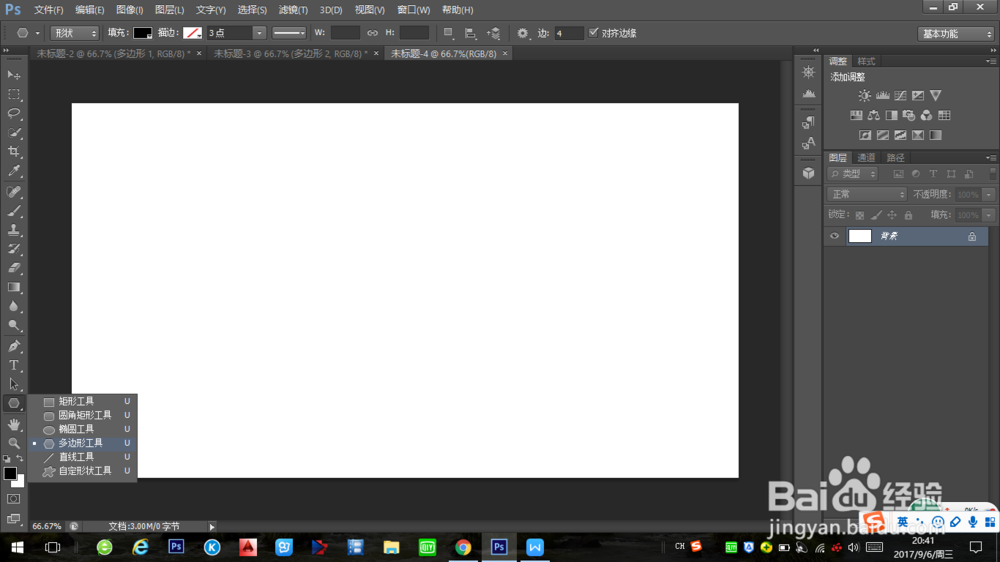
4、然后我们在白样板中选择点击就能将我们的正十边形给绘画出来,但是我们画出来的并不是图形而是图面,下面我们就要对这个面进行更改才行。
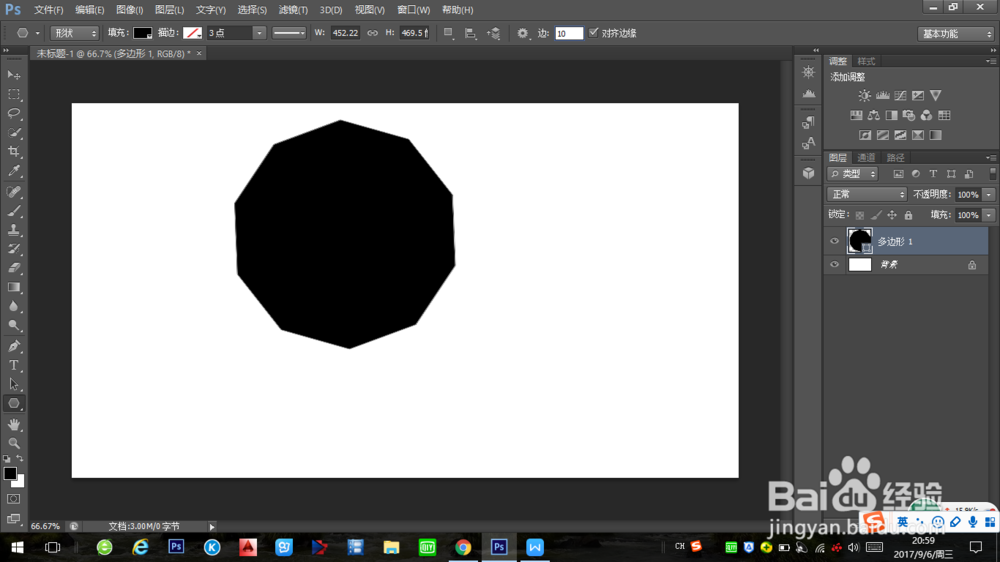
5、选择形状,然后选择填充的颜色为白色,这样我们图形的轮廓就显现出来了,
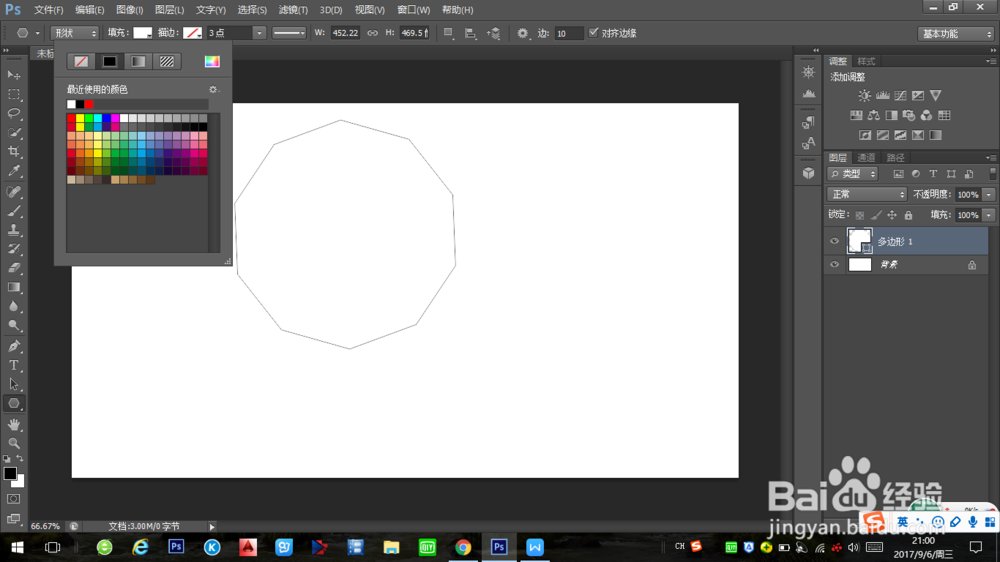
6、接下来我们将线条的粗细给加强这样我们观看的时候就可以看见清楚了,
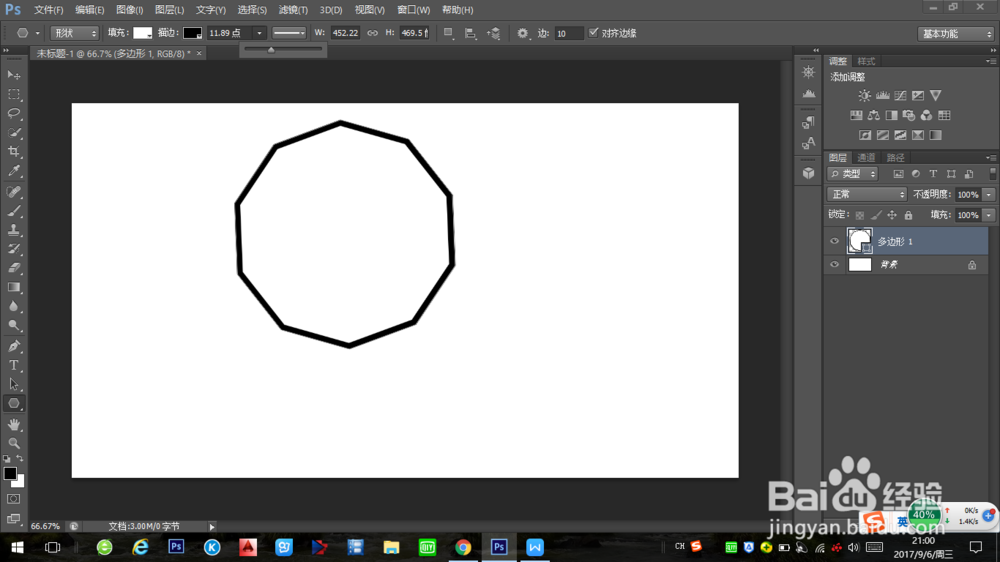
7、如果我们想给我们的图形加点颜色也是可以的,我们选择颜色的栏目,就来给我们的这个圆环换个颜色,比如图片中的红色。

